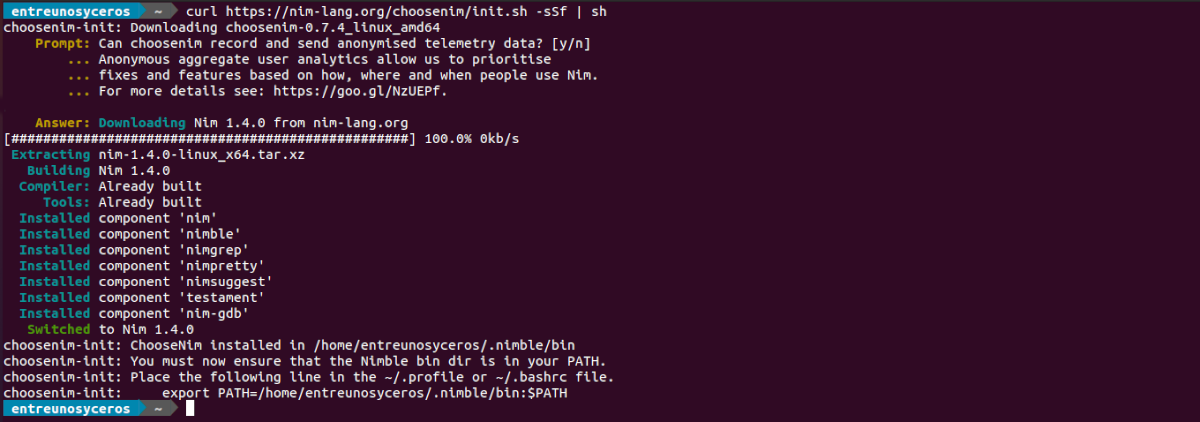En el siguiente artículo vamos a echar un vistazo a cómo podemos instalar el lenguaje de programación Nim en Ubuntu 20.04. Hoy en día existen muchos y muy diferentes lenguajes de programación. Cada uno de ellos posé sus características, y todos buscan ser eficientes con nuevas características técnicas que puedan ser útiles en el desarrollo de las aplicaciones.
Nim combina conceptos de lenguajes más maduros como Python, Ada y Modula. Este es un lenguaje orientado a objetos con una sintaxis y características similares a las que ofrece Python. Por este y otros motivos, se trata de un lenguaje que ofrece todo lo necesario para poder crear aplicaciones modernas. Además, como todos los lenguajes modernos, ofrece versiones para Gnu/Linux, Windows, macOS y BSD.
Características generales de Nim
- Cuenta con una sintaxis intuitiva y limpia. Inspirándose en varios lenguajes, la sintaxis de Nim se comprende fácilmente y da como resultado un código que se puede modificar de forma sencilla.
- El compilador de Nim y los ejecutables generados son compatibles con todas las plataformas principales.
- Nim incluye un backend de JavaScript.
- Este lenguaje implementa un pequeño lenguaje central, que cuenta con un poderoso conjunto de características de metaprogramación.
- El administrador de paquetes de Nim se llama Nimble. Los paquetes se distribuyen a través de repositorios de Git y Mercurial.
- Facilita la vinculación a bibliotecas C, C ++ y Objective C. Esto va a permitir a los desarrolladores acceder fácilmente a un gran variedad de bibliotecas potentes y maduras.
- Está inspirado en Python. Cuando una aplicación de Nim falla con una excepción, generará un seguimiento de pila antes de terminar. El formato de este seguimiento de pila es muy fácil de comprender y contiene toda la información necesaria para depurar la excepción.
- Nim genera ejecutables nativos libres de dependencias.
- La gestión de memoria de Nim es determinista y personalizable con destructores y semántica de movimientos, inspirada en C ++ y Rust.
- Soporte para varios backends.
- Se publica con licencia de MIT.
- Lla mayor parte del desarrollo se realiza en GitHub.
Estas son solo algunas de las características de este lenguaje. Todas sus características aparecen detalladas en la página web del proyecto.
Instalación del lenguaje de programación Nim en Ubuntu 20.04
Los usuarios vamos a tener diferentes posibilidades de instalación en Ubuntu. La primera de ellas será gracias a que Nim está incluido en los repositorios oficiales. Por lo tanto, la instalación se vuelve bastante simple, no hay más que abrir una terminal (Ctrl+Alt+T) y ejecutar el comando:
sudo apt install nim
Esta instalación, a día de hoy todavía no ofrece la última versión. Por este motivo vamos a ver otro método que si nos va a permitir instalar la última versión estable. En su página web ofrecen la posibilidad de utilizar un script, el cual solo tendremos que descargar y ejecutar. Primero vamos a tener que instalar el paquete build-essential. Esto lo podremos hacer abriendo una terminal (Ctrl+Alt+T) y ejecutando el siguiente comando en ella:
sudo apt install build-essential
Antes de pasar al siguiente paso, en caso de que curl no esté instalado en nuestro equipo, necesitaremos hacernos con esta herramienta. Esto lo conseguiremos mediante su correspondiente comando de instalación:
sudo apt install curl
Cuando finalice la instalación curl, ya podemos lanzarnos a ejecutar el script de instalación de Nim. Tan solo tendremos que utilizar este otro comando en nuestra terminal:
curl https://nim-lang.org/choosenim/init.sh -sSf | sh
Cuando finalice la instalación de Nim, veremos que la terminal nos va a indicar algunas instrucciones que tendremos que seguir para terminar de instalar Nim. Estas nos van a indicar que editemos el archivo ~ /.bashrc o ~/.profile:
vim ~/.bashrc
Y añadamos la siguiente línea al final del archivo editado:
export PATH=/home/tu-nombre-usuario/.nimble/bin:$PATH
Reemplaza ‘tu-nombre-usuario‘ con tu nombre de usuario correspondiente. Una vez añadido, guarda los cambios y cierra el archivo.
Cuando volvamos a la terminal, podremos ver la versión instalada de Nim ejecutando:
nim -v
Además de estas opciones de instalación, también podremos seguir las instrucciones que aparecen la página web del proyecto para instalar este lenguaje como paquete snap.
Un ejemplo básico
Finalizada la instalación, vamos a crear crearemos el típico programa de ejemplo para mostrar un mensaje. Como los archivos de código para Nim tienen una extensión nim, vamos a crear uno con nuestro editor favorito desde la terminal (Ctrl+Alt+T):
vim hola.nim
Dentro de este archivo vamos a añadir el siguiente contenido:
echo "Esto es un ejemplo de nim, creado para Ubunlog"
Después guardaremos los cambios y cerramos el archivo.
Cuando volvamos a la terminal, vamos a compilar el archivo fuente para generar el binario ejecutable:
nim c hola.nim
Una vez finalizada la compilación, ya podemos ejecutar este ejemplo de la siguiente forma:
./hola
Si todo ha sido correcto, Nim ya está funcionando en tu equipo, y puedes comenzar a trabajar. Para ello se puede consultar la documentación acerca de Nim disponible en su página web.